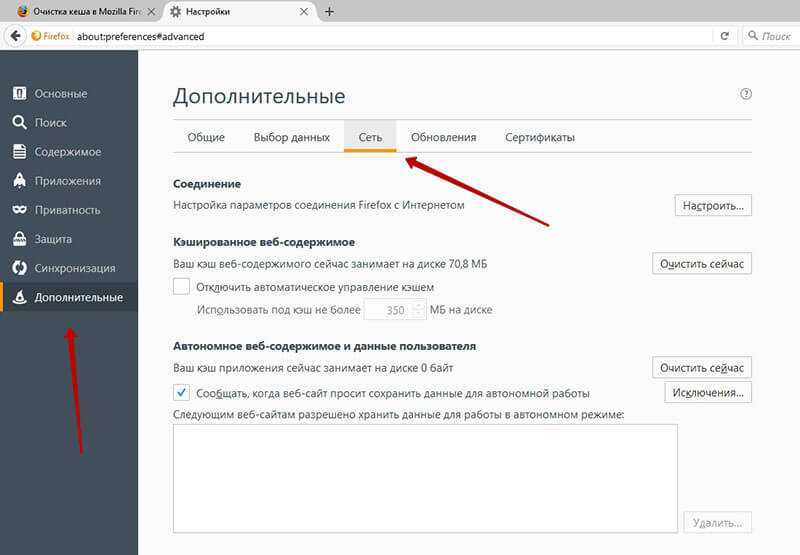
Кэш – это специальные файлы, которые браузер сохраняет на компьютере пользователя, чтобы загружать веб-страницы быстрее. Однако, с течением времени кэш может накапливаться и занимать значительное количество места на жестком диске. Кроме того, кэш может содержать устаревшие данные, которые могут привести к проблемам при открытии веб-страниц. Поэтому регулярная очистка кэша браузера является необходимой процедурой для поддержания высокой производительности и безопасности в интернете.
В этой статье мы расскажем, как очистить кэш в двух популярных браузерах – Mozilla Firefox и Google Chrome. Оба браузера имеют интуитивно понятный интерфейс и предоставляют пользователю удобные инструменты для управления данными. Процесс очистки кэша в обоих браузерах не занимает много времени и позволяет сэкономить место на компьютере, а также устранить возможные проблемы, связанные с устаревшими кэшированными данными.
Очистка кэша в Mozilla Firefox выполняется с помощью специального меню настроек. Для начала нажмите на значок «Меню» в правом верхнем углу браузера и выберите пункт «Настройки». В открывшемся окне перейдите на вкладку «Конфиденциальность и безопасность» и найдите раздел «Кэш». Далее нажмите кнопку «Очистить данные» и убедитесь, что выбрано только поле «Кэш». Нажмите кнопку «Очистить» и подождите некоторое время, пока браузер выполнит процесс очистки. После этого кэш будет полностью очищен, и вы сможете заметить улучшение производительности при работе в браузере.
В Google Chrome процесс очистки кэша также прост и интуитивно понятен. Для начала нажмите на значок «Меню» в правом верхнем углу браузера и выберите пункт «Настройки». В открывшемся окне прокрутите страницу вниз и нажмите на ссылку «Дополнительные настройки». Далее найдите раздел «Конфиденциальность и безопасность» и нажмите на кнопку «Очистить данные браузера». В появившемся окне убедитесь, что выбрано только поле «Кэшированные файлы и изображения». Нажмите кнопку «Очистить данные» и подождите некоторое время, пока браузер завершит процесс очистки. После этого кэш будет полностью очищен, и вы сможете снова наслаждаться быстрой и безопасной работой в браузере Google Chrome.
Как очистить кэш в браузере Mozilla Firefox?
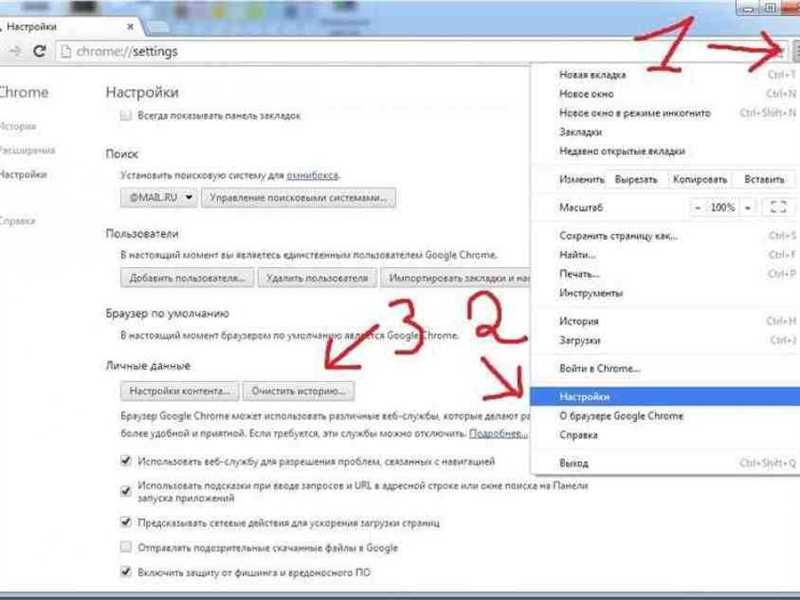
Чтобы очистить кэш в браузере Mozilla Firefox, следуйте этим простым шагам:
- Откройте меню настройки. В правом верхнем углу окна браузера кликните на значок с тремя горизонтальными линиями, чтобы открыть меню настройки.
- Выберите опцию «Библиотека». В меню настройки выберите опцию «Библиотека», которая находится в нижней части меню.
- Откройте вкладку «История». В библиотеке выберите вкладку «История».
- Выберите опцию «Очистить последний час/сегодня/всю историю». В зависимости от того, сколько истории вы хотите удалить, выберите одну из доступных опций.
- Отметьте «Кэш» в списке параметров. Убедитесь, что опция «Кэш» отмечена в списке параметров для удаления. Вы также можете выбрать и другие параметры для удаления, если необходимо.
- Нажмите кнопку «Очистить». Нажмите на кнопку «Очистить», чтобы начать процесс очистки кэша.
После завершения очистки кэша в браузере Mozilla Firefox вы можете закрыть окно настроек и продолжить работу с браузером.
Шаг: Открыть настройки браузера
Для того чтобы очистить кэш в браузере Mozilla Firefox, первым шагом необходимо открыть настройки браузера. Для этого просто щелкните правой кнопкой мыши на панели инструментов, расположенной сверху окна браузера. В контекстном меню выберите пункт «Настройки» или «Настройки браузера», в зависимости от версии Firefox.
Аналогичным образом, чтобы открыть настройки браузера Google Chrome, нужно щелкнуть правой кнопкой мыши на панели инструментов, но уже внизу окна браузера. В контекстном меню выберите пункт «Настройки» или «Настройки Google Chrome».
После выбора настроек браузера, откроется соответствующая страница с настройками. Вам потребуется прокрутить эту страницу вниз, чтобы найти необходимые вам опции для очистки кэша браузера.
В Mozilla Firefox опции для очистки кэша расположены в разделе «Кэш веб-контента». В Google Chrome они находятся в разделе «Конфиденциальность и безопасность» или «Приватность и безопасность», в зависимости от версии браузера.
Шаг: Перейти в раздел «Приватность и безопасность»
Чтобы очистить кэш в Mozilla Firefox, вам нужно нажать на кнопку меню (три горизонтальные полоски) в правом верхнем углу окна браузера. В выпадающем меню выберите пункт «Настройки». В открывшейся вкладке «Общие» прокрутите вниз и найдите раздел «Приватность и безопасность».
- В Chrome вы можете найти этот раздел, перейдя настройки Chrome в правом углу окна браузера. Нажмите на иконку с тремя вертикальными точками, и в открывшемся меню выберите пункт «Настройки». Прокрутите вниз до раздела «Приватность и безопасность».
- В разделе «Приватность и безопасность» вы найдете различные опции, связанные с безопасностью и конфиденциальностью ваших данных. Один из них — «Очистить данные браузера». Щелкните на этой опции, чтобы продолжить.
- В открывшемся окне вы можете выбрать, какие данные вы хотите удалить. Обычно вы захотите выбрать «Кэш» или «Файлы и другие элементы, сохраненные в кэше». Вы также можете выбрать другие опции, если хотите очистить и другие данные, такие как история, файлы cookie и сохраненные пароли.
- После того как вы выбрали нужные опции, вы можете нажать на кнопку «Очистить данные». Браузер начнет очищать выбранные элементы кэша, и вы увидите индикатор прогресса.
Шаг: Очистить кэш в браузере Mozilla Firefox
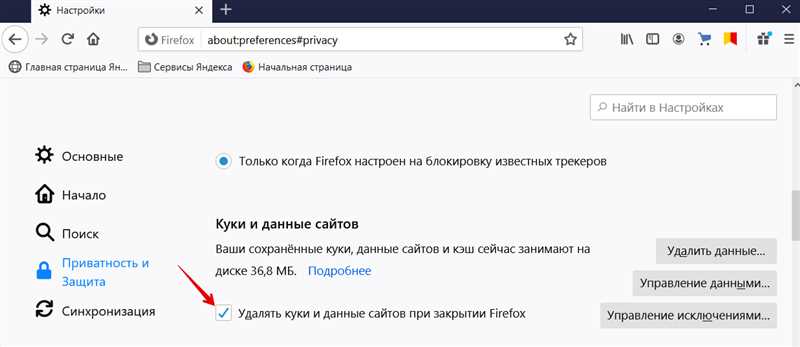
Чтобы очистить кэш в браузере Mozilla Firefox, следуйте этим простым шагам:
- Откройте браузер Mozilla Firefox.
- Нажмите на значок меню в правом верхнем углу экрана (это значок с тремя горизонтальными полосками).
- В выпадающем меню выберите пункт «Настройки».
- После открытия страницы настроек, прокрутите вниз и найдите раздел «Приватность и безопасность».
- В этом разделе вам нужно нажать на кнопку «Очистить данные» под заголовком «История».
- Откроется всплывающее окно с опциями очистки данных. Убедитесь, что включена опция «Кэш».
- Нажмите кнопку «Очистить».
- После завершения процесса очистки, закройте всплывающее окно и страницу настроек.
Поздравляю! Вы успешно очистили кэш в браузере Mozilla Firefox. Это поможет улучшить производительность браузера и обеспечить более быструю загрузку веб-страниц.
Как очистить кэш в браузере Google Chrome?
Шаг 1: Открываем настройки браузера
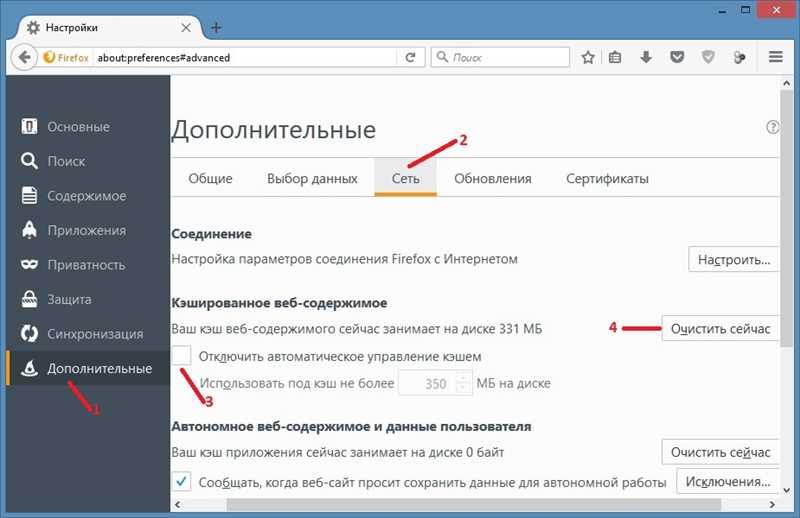
Перейдите в верхнем правом углу браузера и нажмите на иконку с тремя точками. В появившемся меню выберите пункт «Настройки».
Шаг 2: Открываем дополнительные настройки
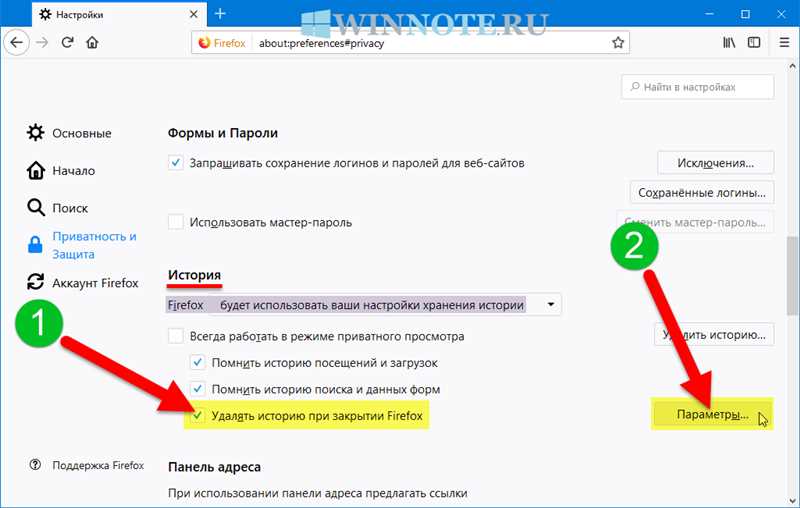
Прокрутите страницу вниз и нажмите на ссылку «Дополнительные настройки».
Шаг 3: Очищаем кэш
Прокрутите страницу до раздела «Конфиденциальность и безопасность» и выберите пункт «Очистить данные просмотра».
В открывшемся окне отметьте пункт «Изображения и файлы в кэше» и при желании другие пункты, которые вы хотите очистить. Нажмите кнопку «Очистить данные».
В результате выполненных шагов вы успешно очистили кэш в браузере Google Chrome. Это позволит вам освободить место на диске и избежать проблем в отображении веб-страниц. Удачного использования браузера!
